अगर आप अपने या किसी भी फ़ोटो या Image पर अपना नाम लिखना चाहते हो! या कोई भी Text लिखना चाहते हो तो यह करना बहुत ही आसान है आप बिना किसी ऐप को डाउनलोड किए ऑनलाइन वेबसाइट से ही अपने फोटो पर नाम लिख सकते हो। आजके इस पोस्ट में मैं आपको दो बेस्ट तरीक़े बताऊँगा किसी भी फोटो पर अपना नाम लिखने के।
फोटो पर अपना नाम कैसे लिखें? (ऑनलाइन वेबसाइट से)
1. सबसे पहले picfont.com वेबसाइट पर जाएं।
2. इसके बाद अब Upload a picture पर क्लिक करें। फिर अब गैलरी से उस फोटो को चुनें जिस पर आप अपना नाम लिखना चाहते हैं।
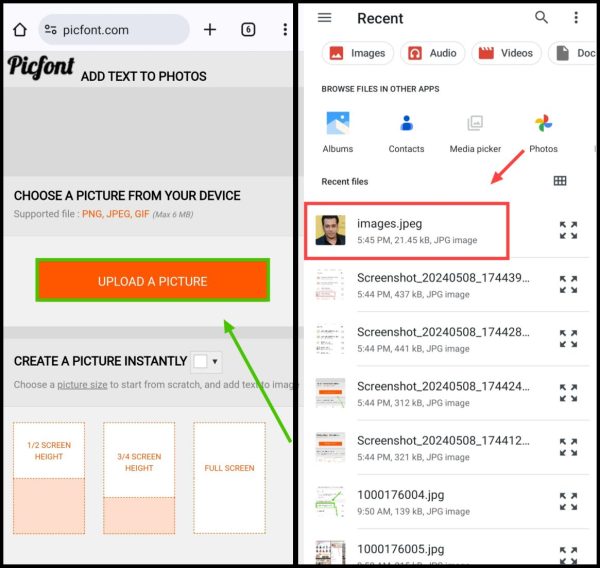
3. अब अपलोड होने के बाद Your Text Here में अपने हिसाब से टेक्स्ट (अपना नाम) लिखें। वहीं कलर चेंज, Adjust, Emoji ऐड करने के लिए Slider पर दिए गए ऑप्शन पर टैप करें।
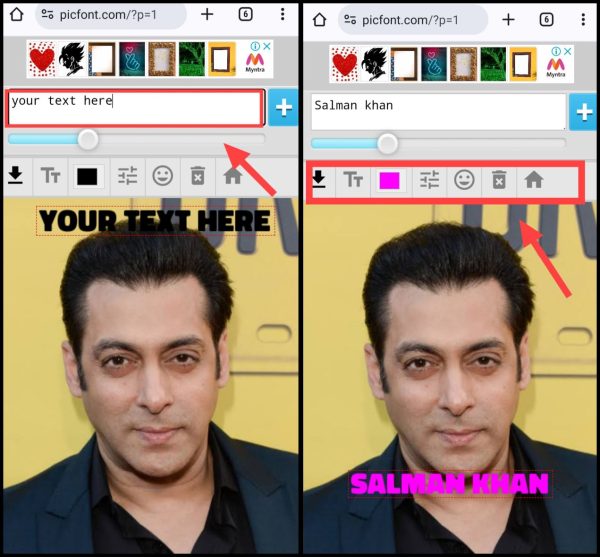
4. अब जब आप फोटो में Text तथा अन्य शायरी ऐड कर दोगे उसके बाद उसको सेव करने के लिए Save Icon पर क्लिक करें।

जिसके बाद फोटो आपकी गैलरी में सेव हो जायेगी। इस तरह से आप ऑनलाइन वेबसाइट की मदद से मात्र कुछ ही मिनट में किसी भी फोटो में अपने हिसाब से टेक्स्ट ऐड कर पाओगे।
फोटो पर नाम कैसे लिखें? (ऐप डाउनलोड करके)
1. सबसे पहले Add Text On Photo ऐप को अपने फ़ोन में डाउनलोड करके इनस्टॉल कर लें।
2. ऐप को इंस्टॉल करने के बाद इसे ओपन करें, यदि आप से जो परमिशन मांगी जाती है उसे Allow करें। अब आप इस ऐप की मैन स्क्रीन पर आ जाएंगे तो यहां Gallery का ऑप्शन दिया गया है Gallery पर क्लिक करें।
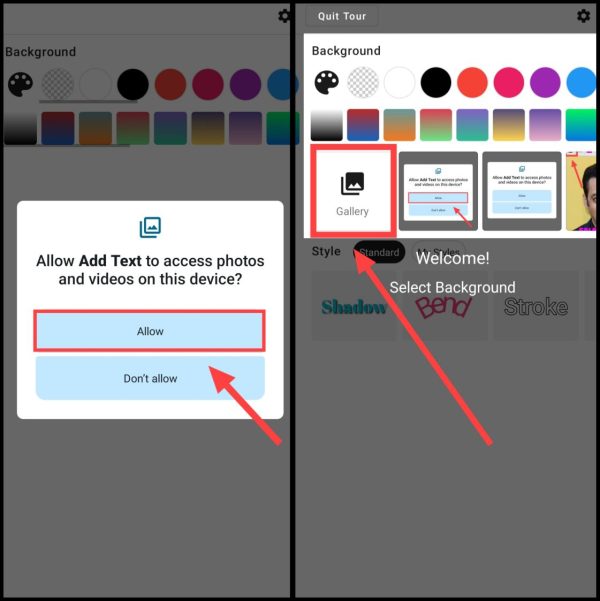
3. मोबाइल कि गैलरी से उस फोटो को Select कर लीजिए जिसमें आप अपना नाम लगाना चाहते हैं। फोटो सेलेक्ट करने के बाद इस फोटो में अपना नाम लगाने के लिए नीचे दिए गए + Add Text के icon पर क्लिक करें।
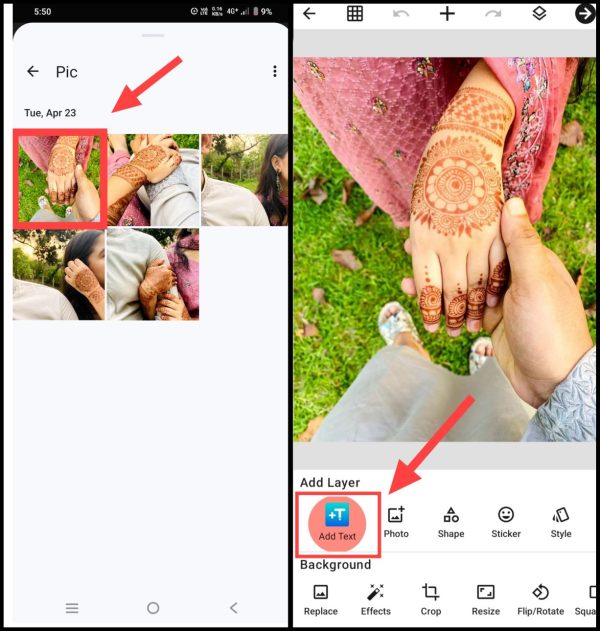
4. उसके बाद text के ऑप्शन पर क्लिक करें। अब यहां पर आप अपना Text, शायरी कुछ भी टाइप सकते हैं उसके बाद राइट टिक के आइकन पर क्लिक करें।
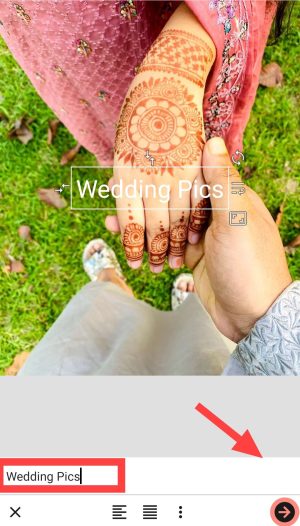
5. अब आप यहां दिए गए text के font को चेंज कर सकते हैं, फोंट के कलर को चेंज करने के साथ ही Style, Colour, Formatting में भी बदलाव कर सकते है।
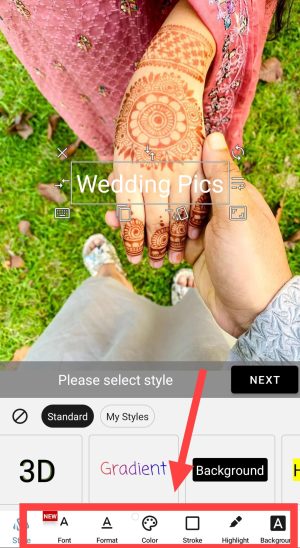
6. इतना करके लेने के बाद आपको ऊपर दिए गए राइट टिक के icon पर क्लिक करना है। और अब इस फोटो को गैलरी में Save करने के लिए Save image के बटन पर क्लिक कर दीजिए।
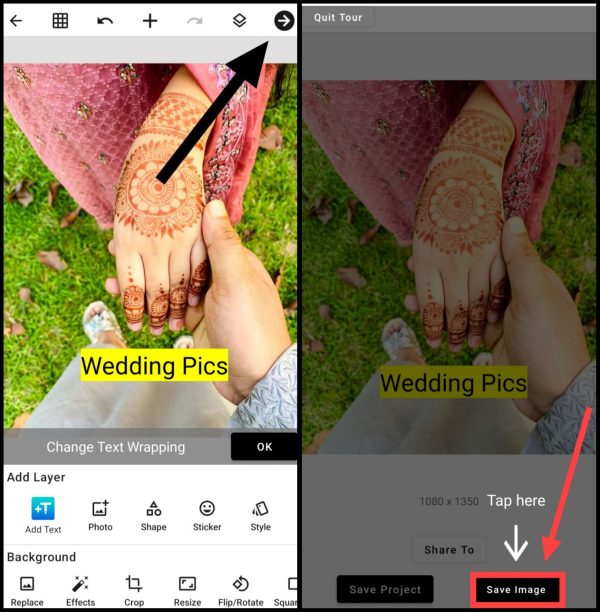
बस इतना करते ही यह फोटो गैलरी में सेव हो जाएगी। इस तरह आप आसानी से अपने किसी भी फोटो पर कोई भी टेक्स्ट लिख सकते हो।
यह भी पढ़ें;



